Solidworks如何构建成型工具体
来源:网络收集 点击: 时间:2024-03-11【导读】:
在钣金建模过程中,为减小建模时间,提高效率。往往使用成型工具加速建模。下面演示如何构建成型工具体。工具/原料moreSolidworks2020Windows10方法/步骤1/8分步阅读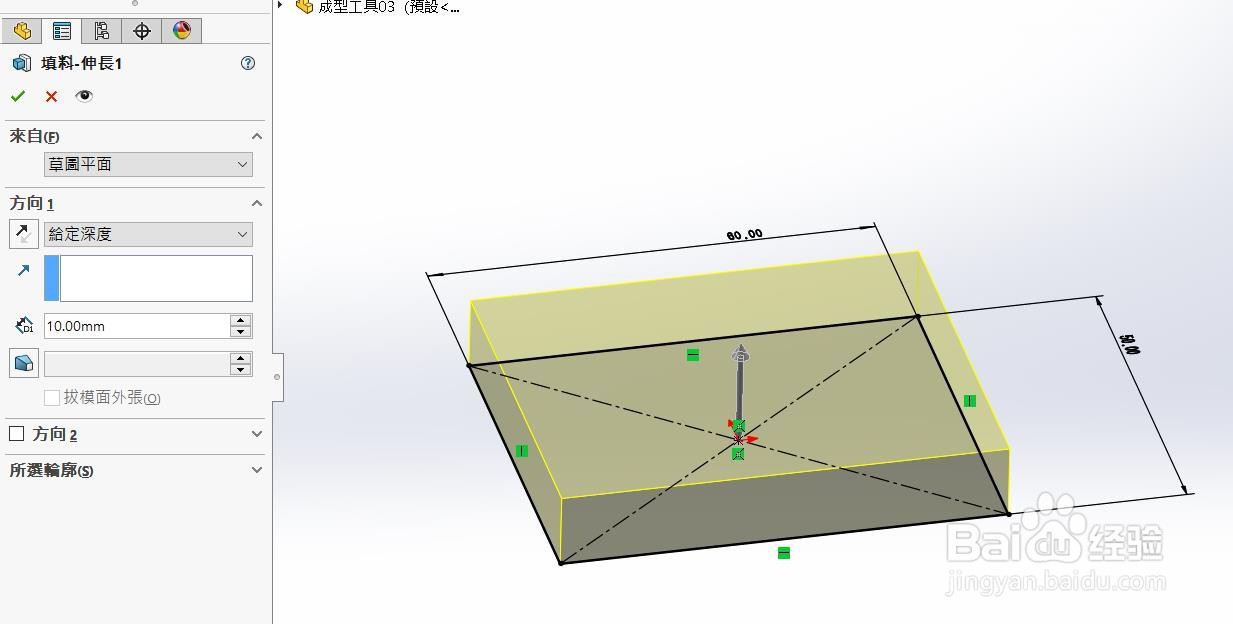 2/8
2/8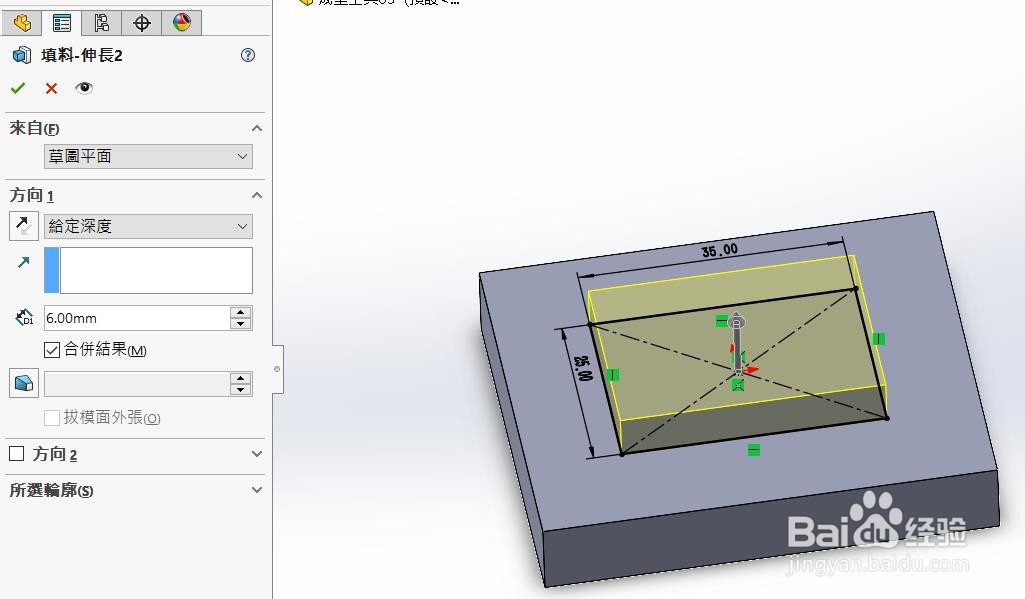 3/8
3/8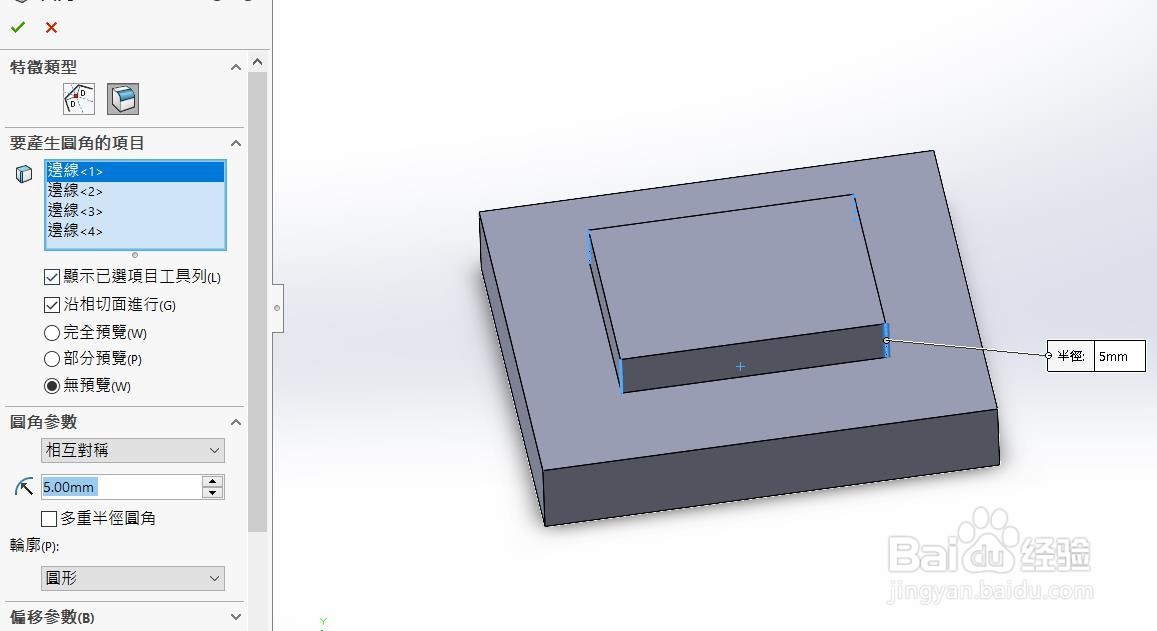 4/8
4/8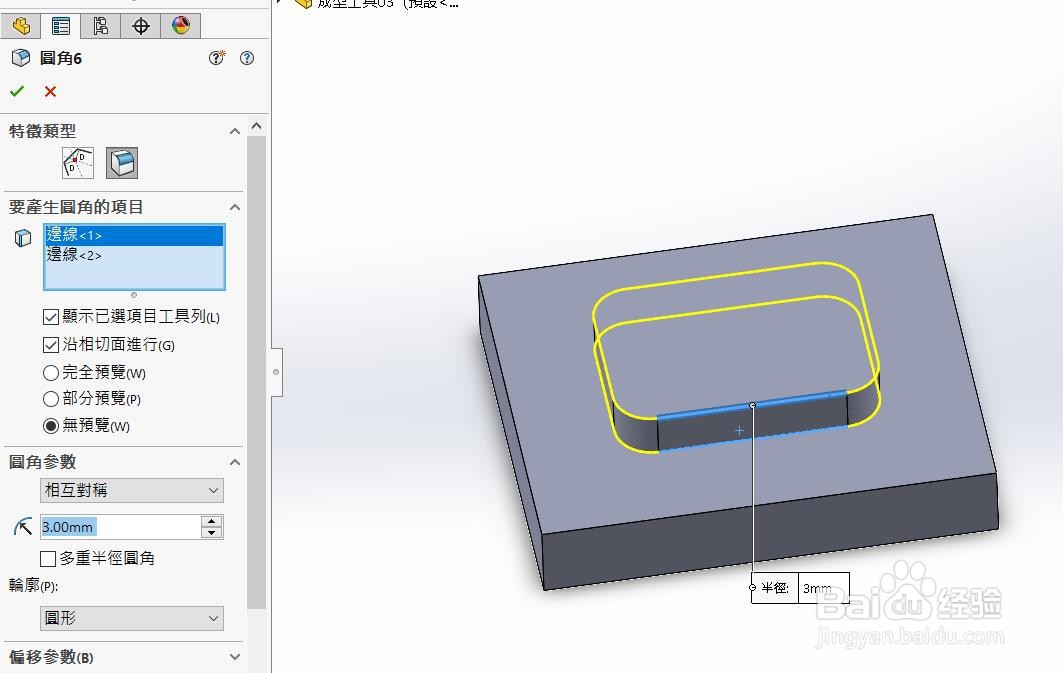 5/8
5/8 6/8
6/8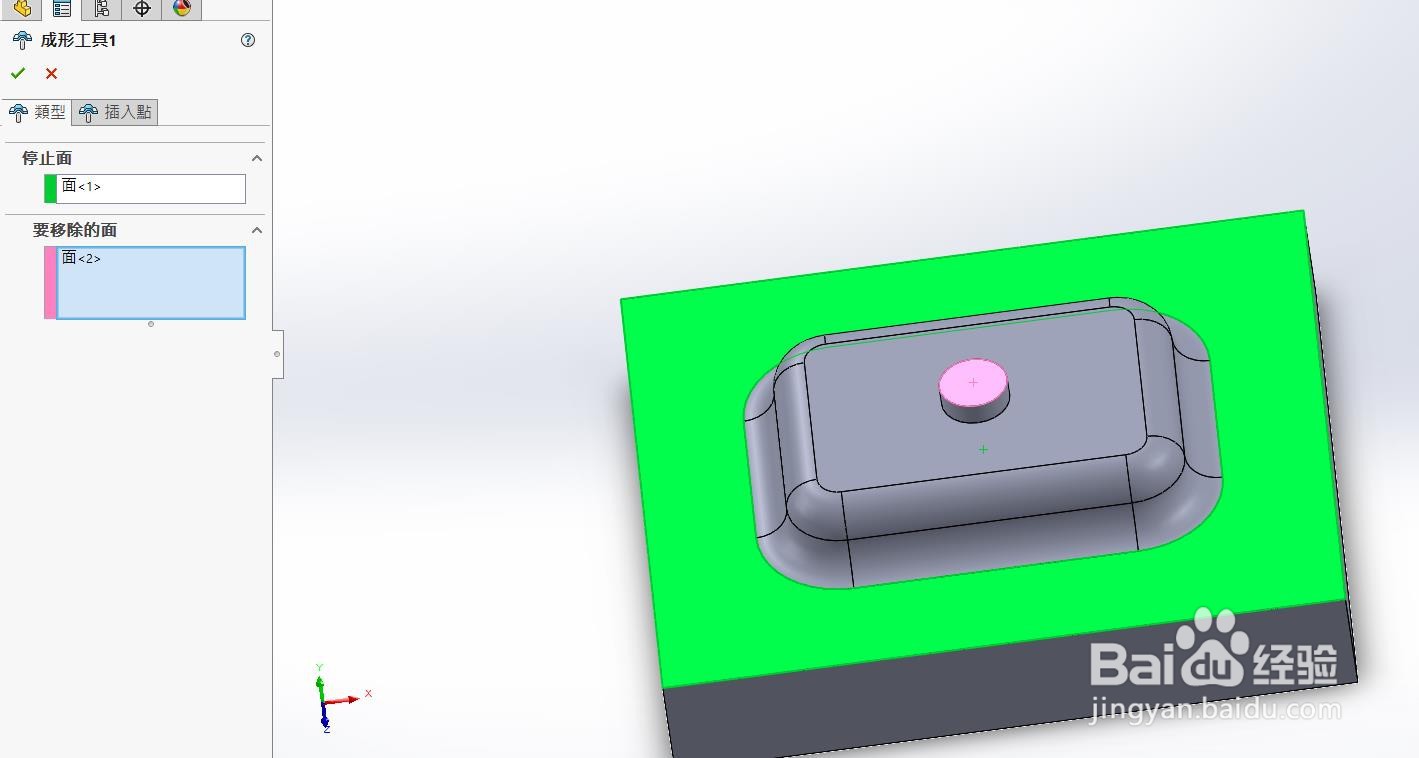 7/8
7/8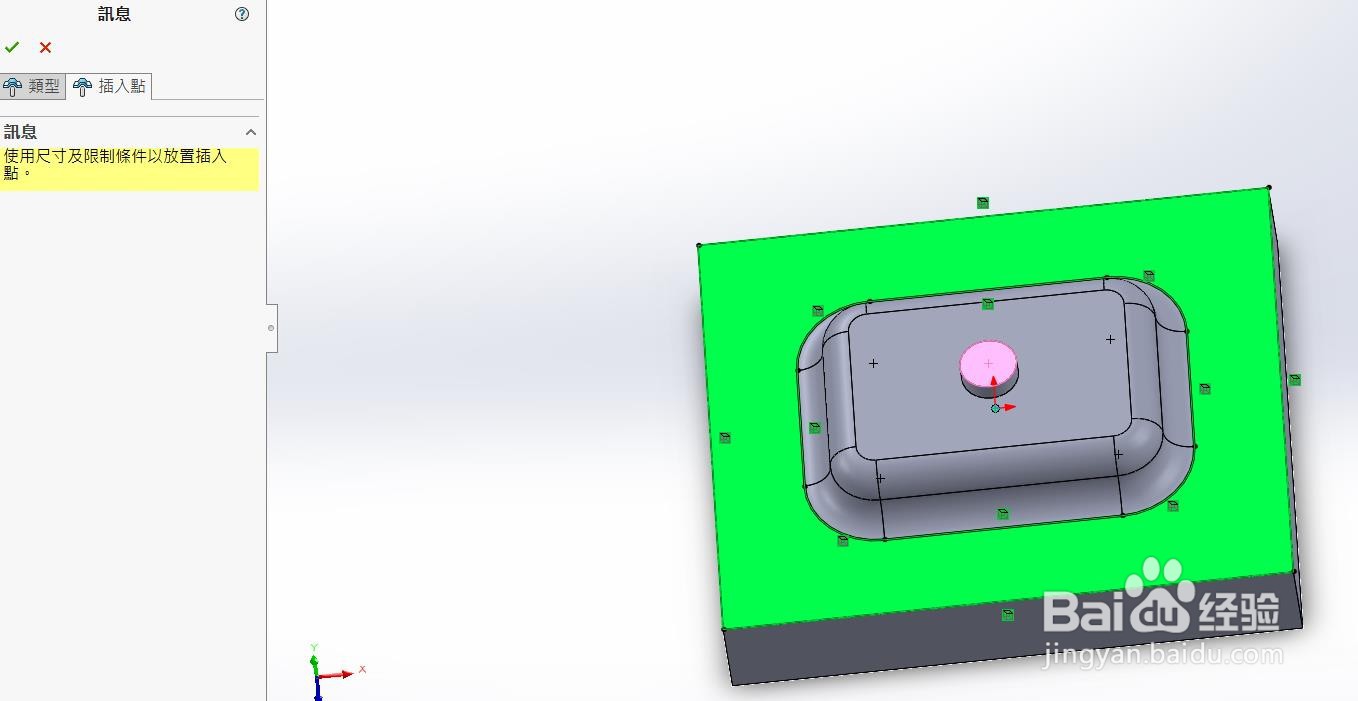 8/8
8/8
1、在【上视基准面】建立草图,然后抽伸填料。
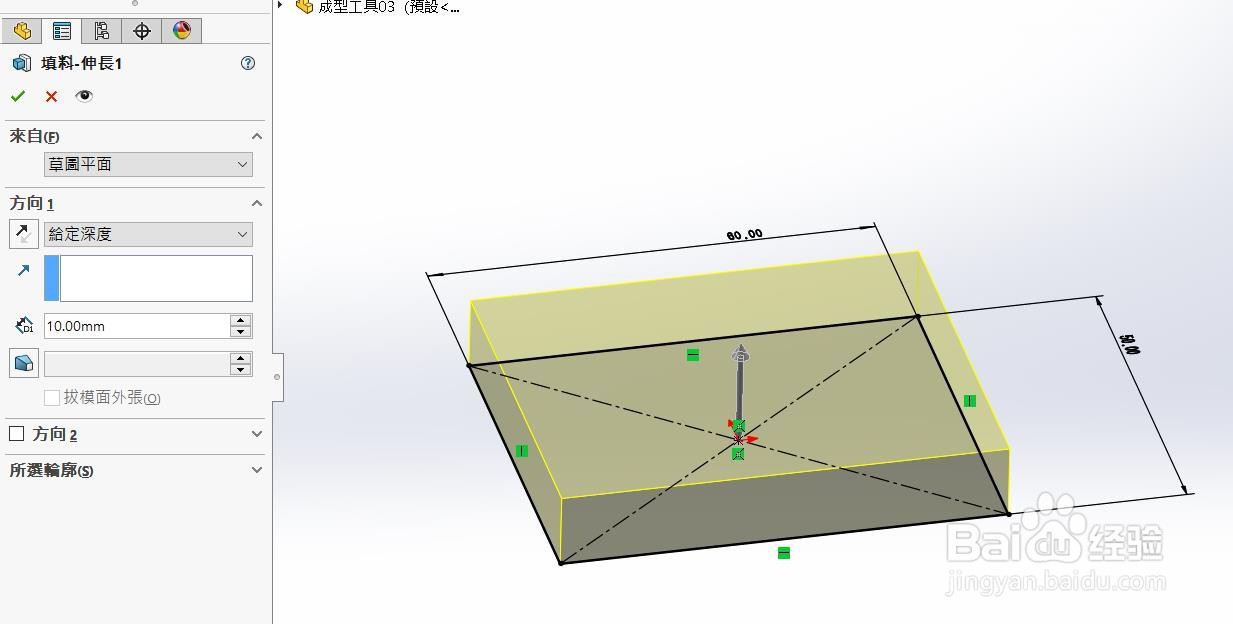 2/8
2/82、在上实体面建立草图,然后拉伸填料。
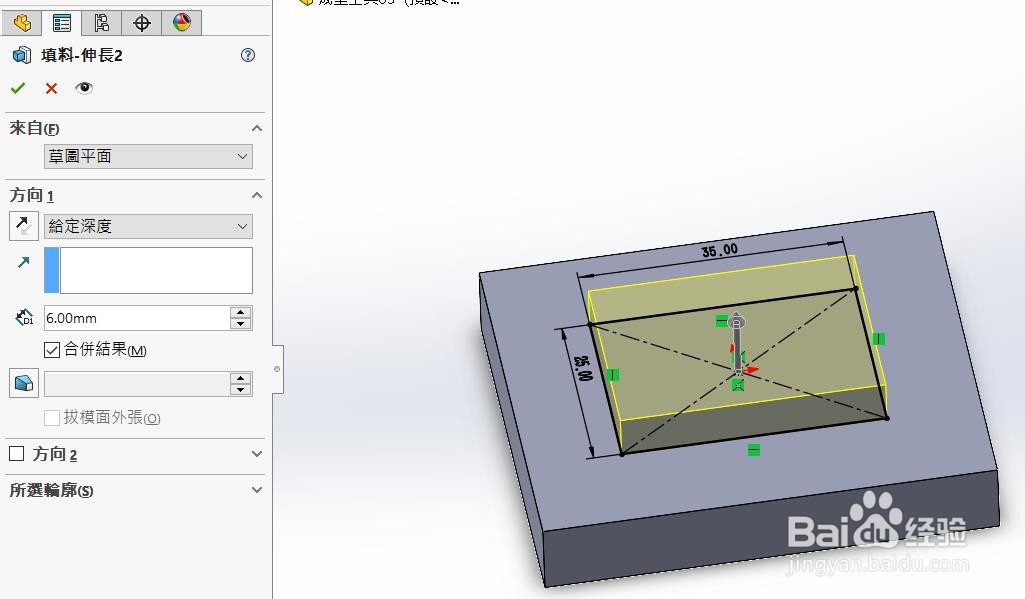 3/8
3/83、倒圆角,半径为:5
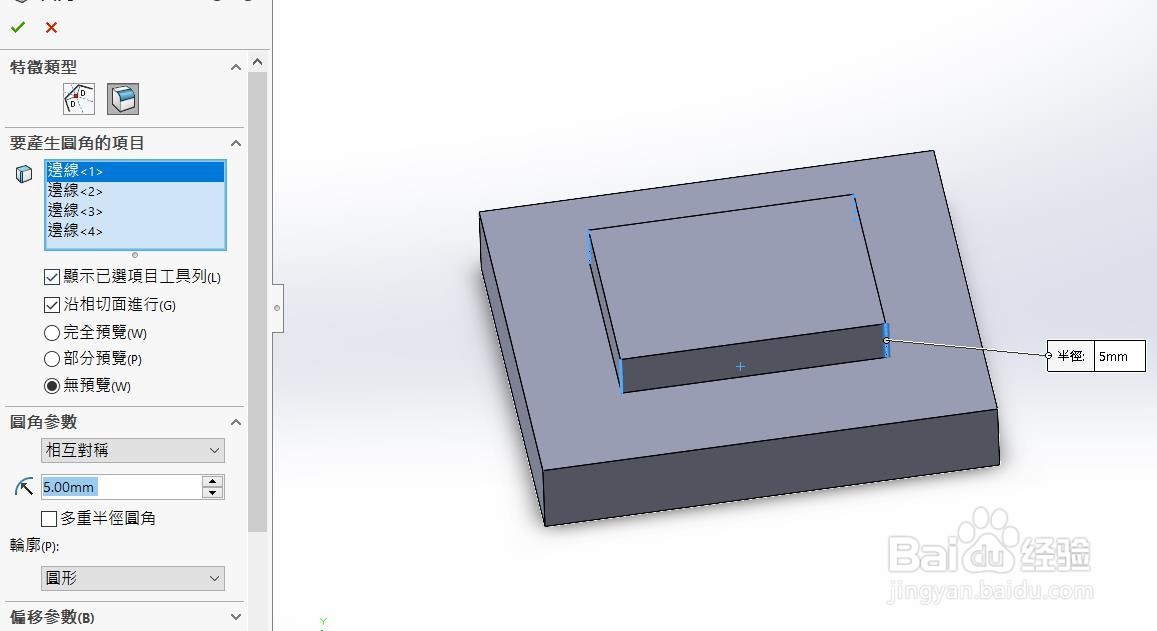 4/8
4/84、边线倒圆角,半径为3.
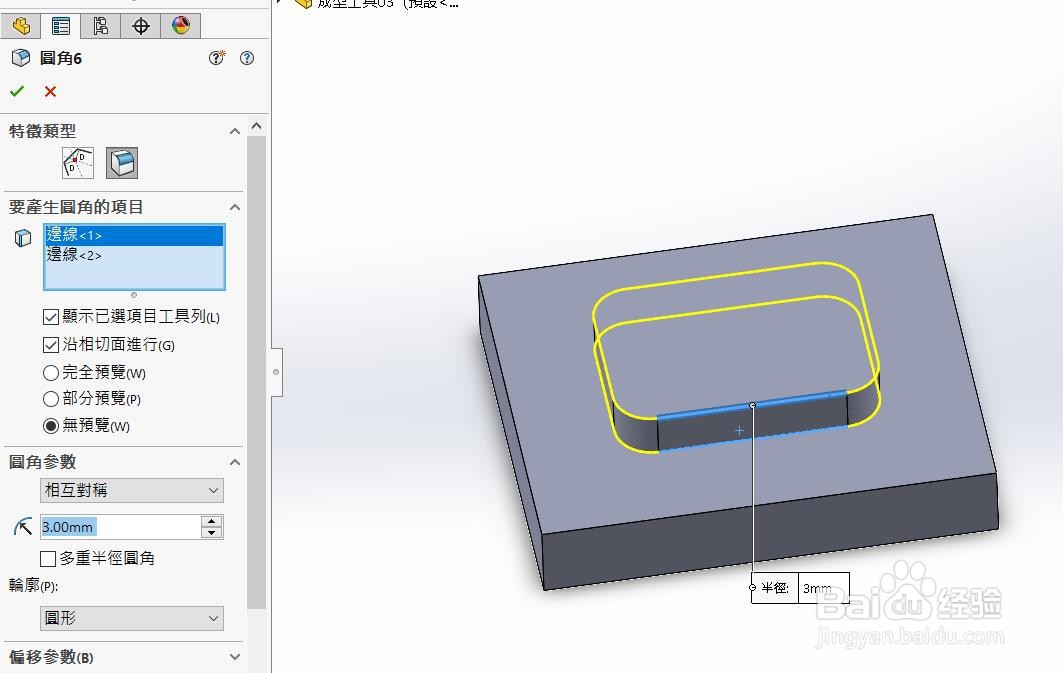 5/8
5/85、在实体顶面建立凸台,直径为6,高度为2mm.
 6/8
6/86、【插入】-【钣金】,选择【成形工具】,其中停止面选绿色面,要移除的面为粉色面。(注:是与钣金件结合时不会被包含的面,即到此面就停止;为与钣金件结合时会去除的面。)
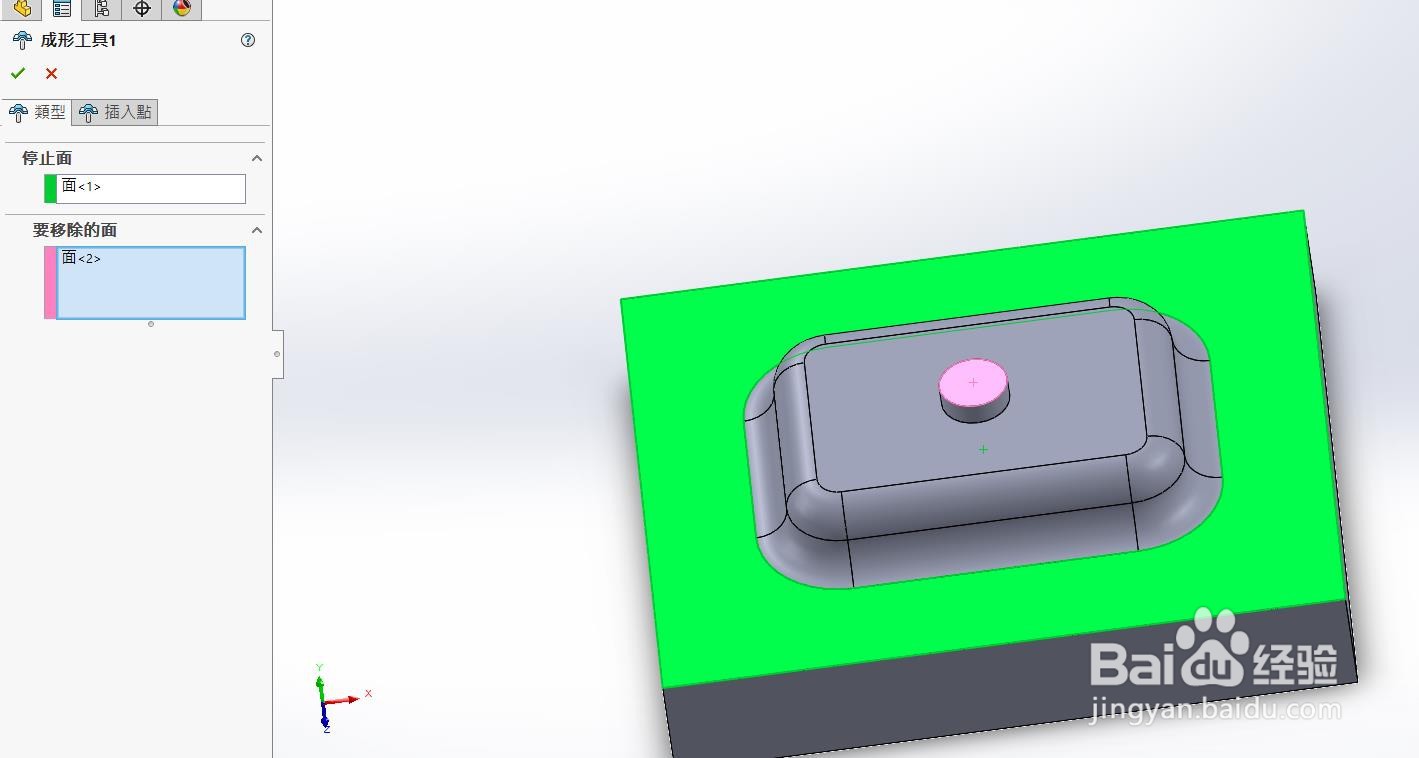 7/8
7/87、在设置成型参数后,可以设定插入点位置。插入点可以与钣金件进行尺寸设定。
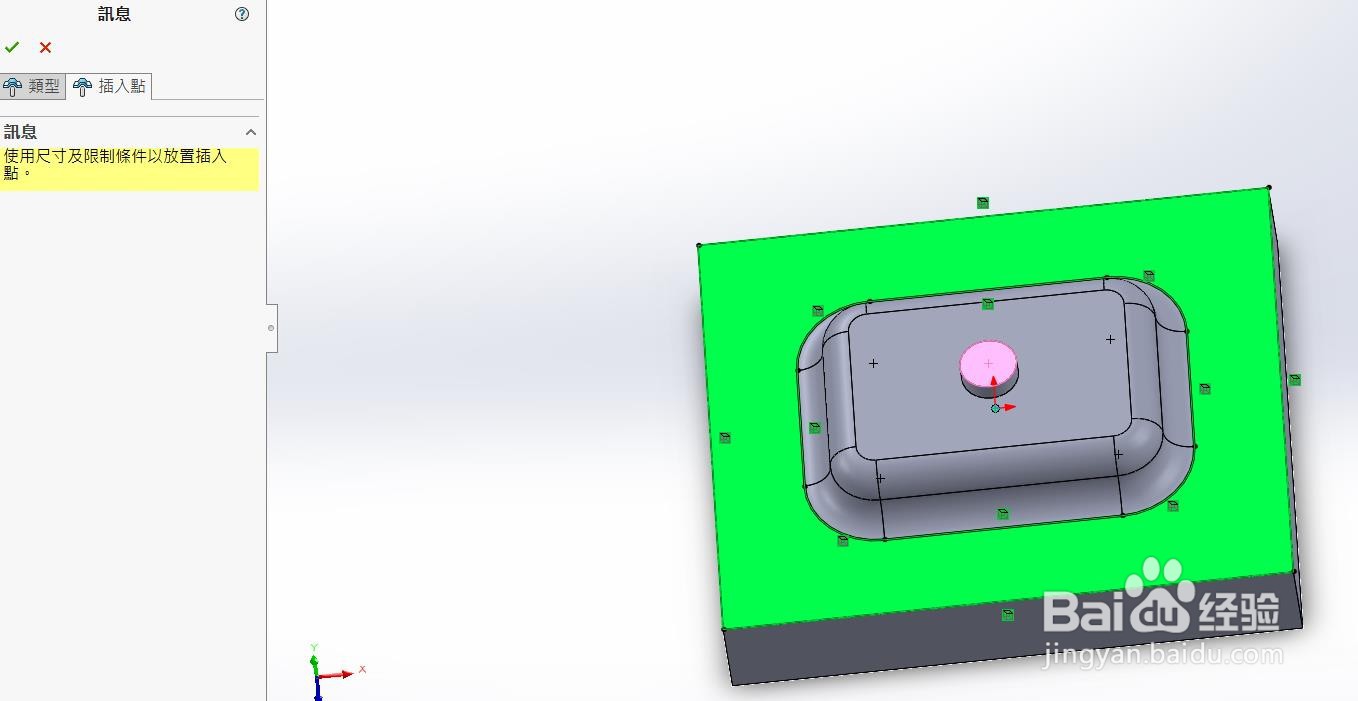 8/8
8/88、以上成型工具模型,要想被使用,还要添加成型工具所在的文件到软件库中,然后右键选取【成型工具资料夹】即可完成添加 。到时要使用时直接把绘制好的成型工具拖到钣金上即可。

版权声明:
1、本文系转载,版权归原作者所有,旨在传递信息,不代表看本站的观点和立场。
2、本站仅提供信息发布平台,不承担相关法律责任。
3、若侵犯您的版权或隐私,请联系本站管理员删除。
4、文章链接:http://www.1haoku.cn/art_322923.html
上一篇:C4D如何给图形着色?
下一篇:疙瘩汤的家常做法
 订阅
订阅